Najprv popíšem tie, ktoré sú vstavané a zobrazujú sa väčšinou automaticky. Pri kopírovaní a následnom prilepení sa zobrazí tlačidlo, kde sú na výber možnosti prilepenia. Pri vytváraní číselných postupností sa zobrazí tlačidlo, kde sú na výber možnosti vytvorenia rady, pri vpísaní priezviska sa zobrazí značka, ktorá môže zobraziť údaje o kontakte z Outlooku, ak napíšete niektorú mernú jednotku, tak budete mať k dispozícii možnosti prevodu do iných jednotiek atd. Stačí len na tlačidlo značky kliknúť keď sa zobrazí a hneď viete aké príkazy Vám ponúkne.

Značky môžete zapínať a vypínať v ponuke Nástroje >Možnosti automatických opráv > záložka Inteligentné značky. Tu si stačí vybrať, ktoré chcete používať a zakliknutím ju buď zapnete, alebo vypnete. Ak chcete odstaviť všetky, tak treba zrušiť zakliknutie prvej voľby Označiť text inteligentnými značkami.
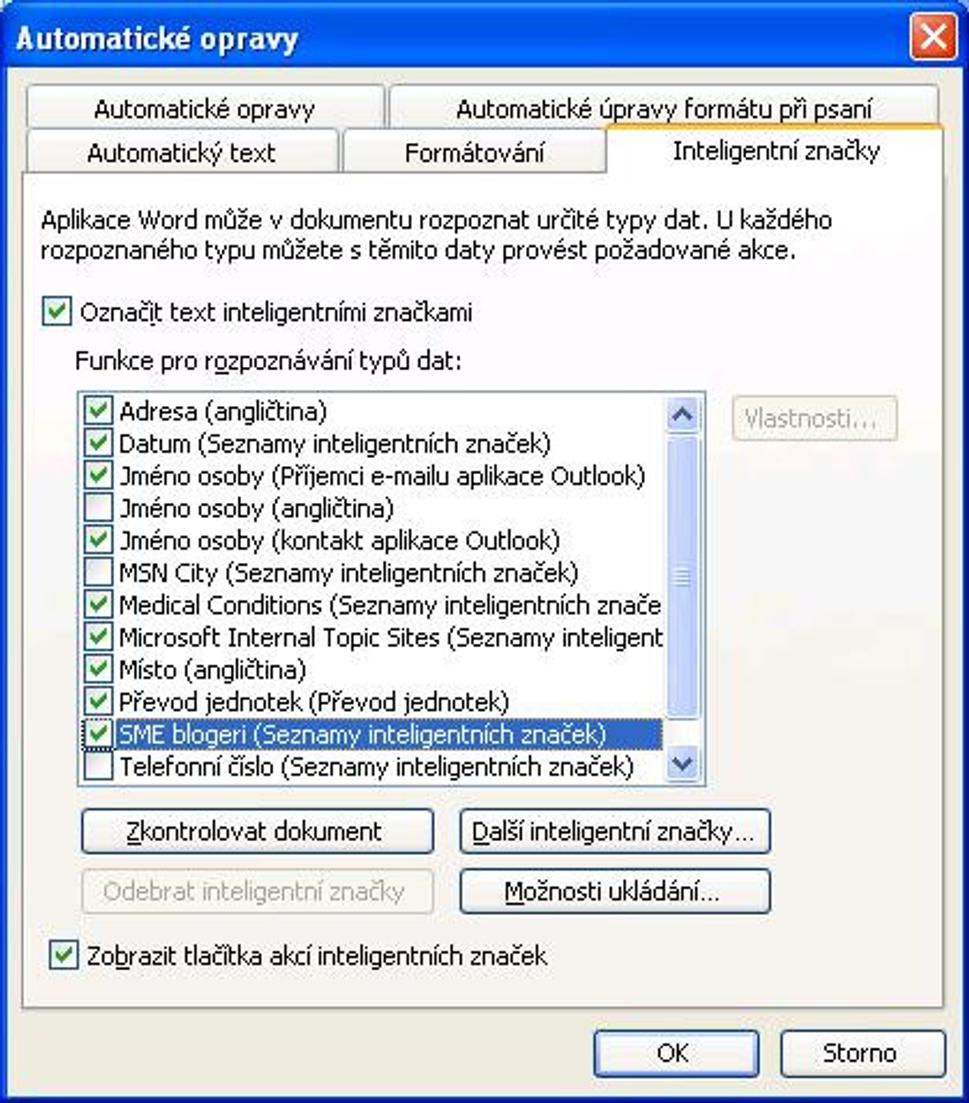
Možnosti vytvorenia vlastnej značky sú hlavne pre majiteľov Visual Studia, kde je k dispozícii nástroj na ich vývoj (*.dll súbory). Pre skúsených používateľov bez VS, existuje možnosť cez *.xml súbor, ktorý treba uložiť do správneho priečinku C:\Program Files\Common Files\Microsoft Shared\Smart Tag\LISTS. Táto metóda bez programovania sa nazýva Microsoft Office Smart Tag List (MOSTL). Značky takto vytvorené nie sú dokonalé ako z Visual Studia, ale stačia na rozpoznávanie určitých častí textu či už v MS Word, Excel, Pover Point a Outlook a následného vykonania akcie - najčastejšie asi otvorenie webovej stránky.
Ja som pripravil jednoduchú ukážku, ktorá zobrazí inteligentnú značku s možnosťou otvorenia stránky SME blogera ak bude v texte jeho priezvisko, príp. meno (podľa toho čo si zadáte do xml súboru). Detailná štruktúra takéhoto súboru je popísaná v Microsoft Office 2003 Smart Tag SDK, ktorý je voľne dostupný na stránkach výrobcu. Ak sa niekto bude chcieť zaoberať touto problematikou odporúčam mu nainštalovať si tento SDK.
Okresaný xml súbor so zoznamom blogerov môže vyzerať takto (ospravedlňujem sa, ak som sa niekoho dotkol zaradením do zoznamu v tomto súbore, ale vyberal som to úplne náhodne z webového zoznamu, aby som tam mal nejaké mená):
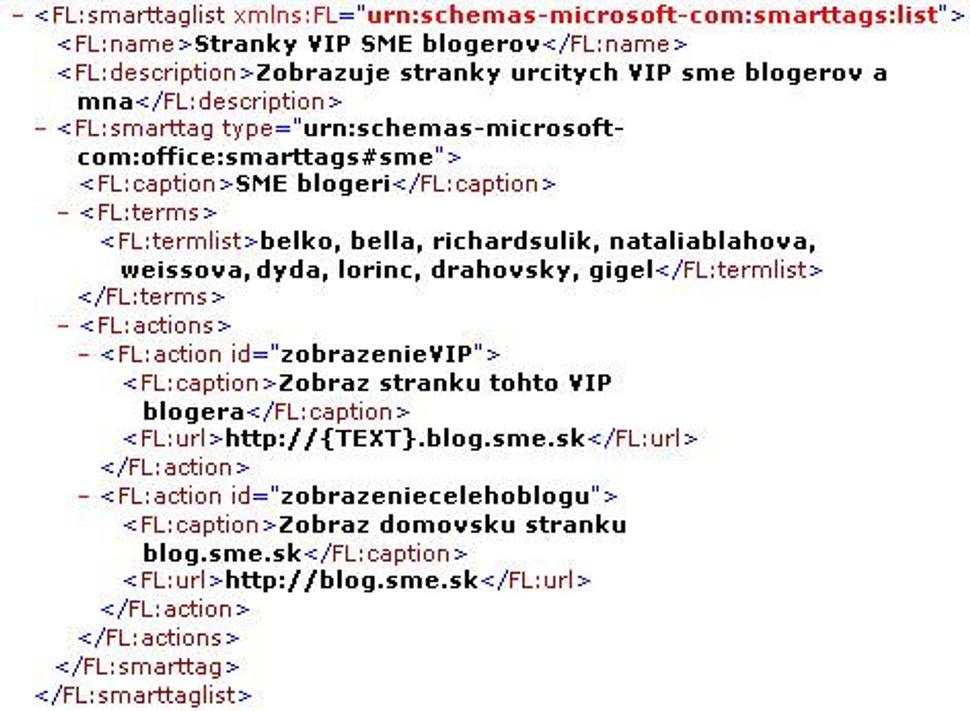
Po uložení do vyššie uvedeného priečinka je dobré skontrolovať v nastavení inteligentných značiek či je tá vaša aktívna a môžete ju začať používať. Po napísaní mena sa toto podčiarkne ružovou vlnovkou a keď na ňu ukážete myšou zobrazí sa značka s písmenom „i". Kliknutím sa zobrazí ponuka na otvorenie domovskej stránky blogera, príp. otvorenie hlavnej stránky SME blogu. Ak sú pri mene k dispozícii rôzne možnosti značiek zobrazia sa obidve - kontakt Outlooku aj SME blog (spodná časť obrázku).
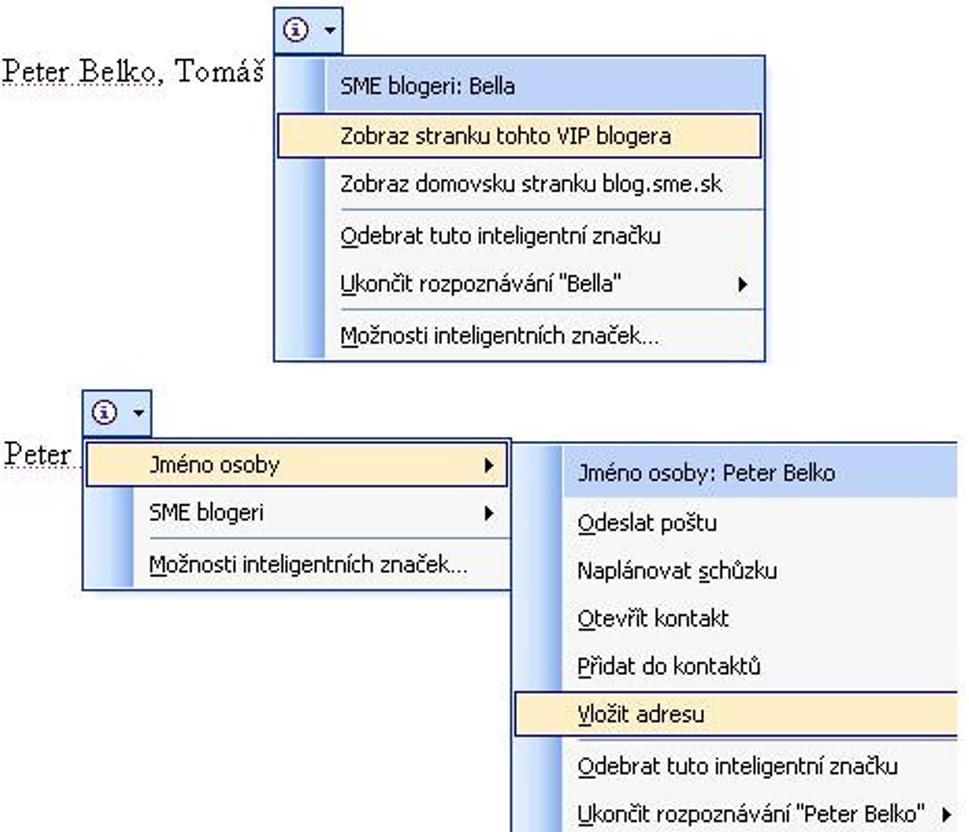
Berte prosím tento článok len ako ukážku čo všetko je možné v MS Office robiť. Mohli by ste mať takto spravený zoznam výrobkov a keď príde objednávka od zákazníka, môžete si priamo z aplikácie zobraziť informácie o produkte, ktoré máte na firemnom intranete. Ale to už smerujeme k inteligentným dokumentom, ktoré výrazne zvyšujú produktivitu práce (napr. zobrazenie údajov z informačného systému priamo v podokne úloh - task pane).






